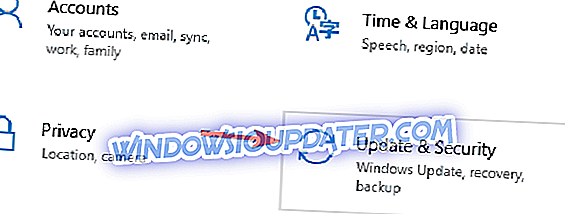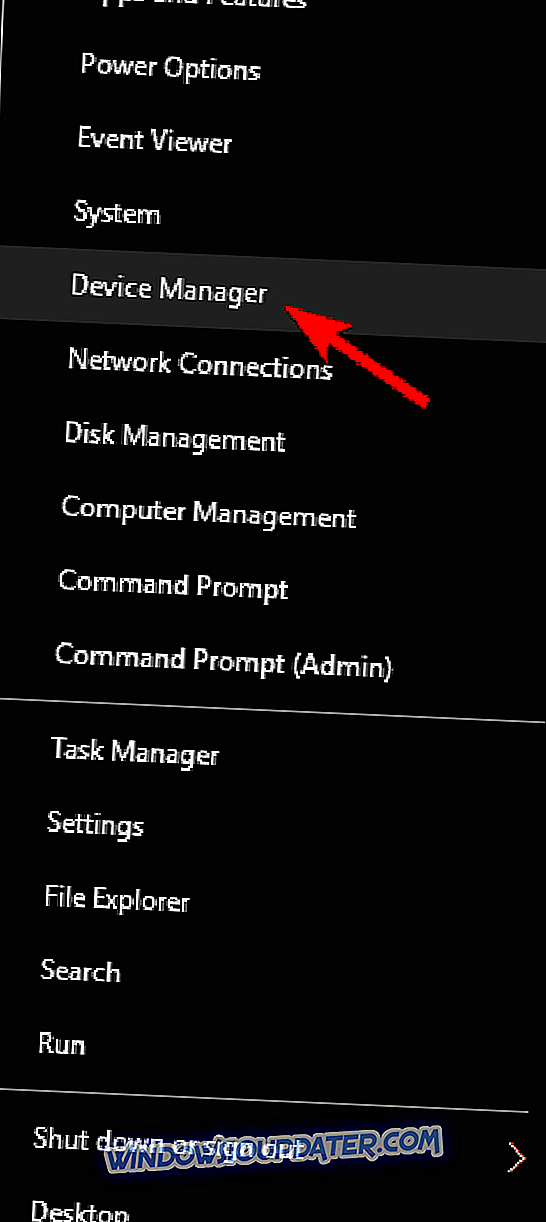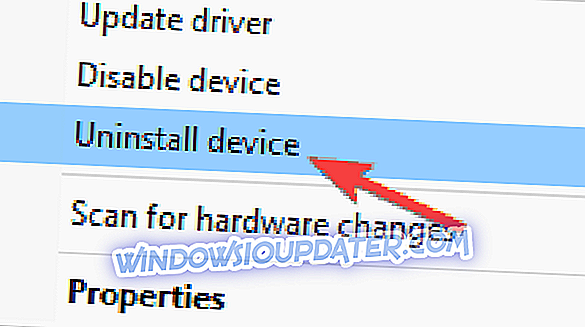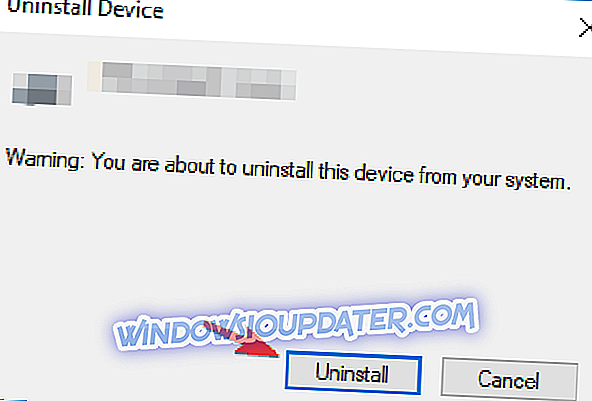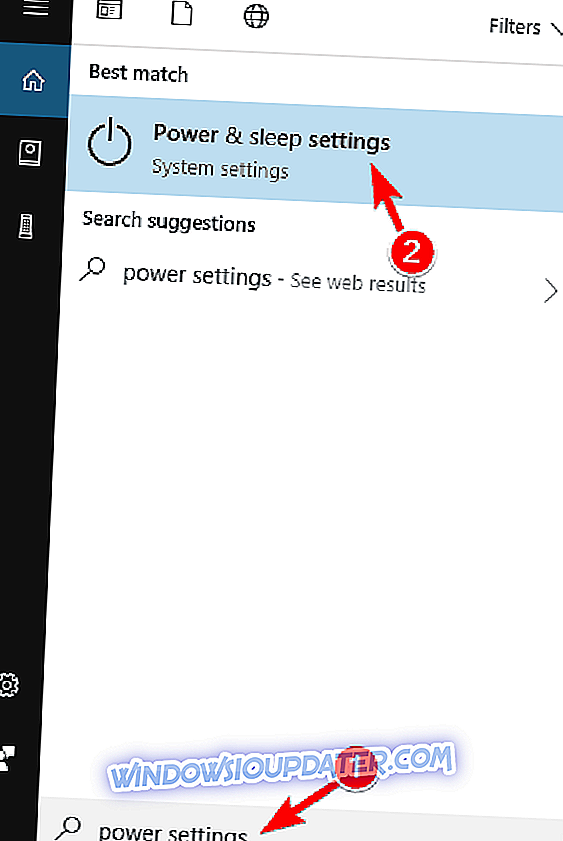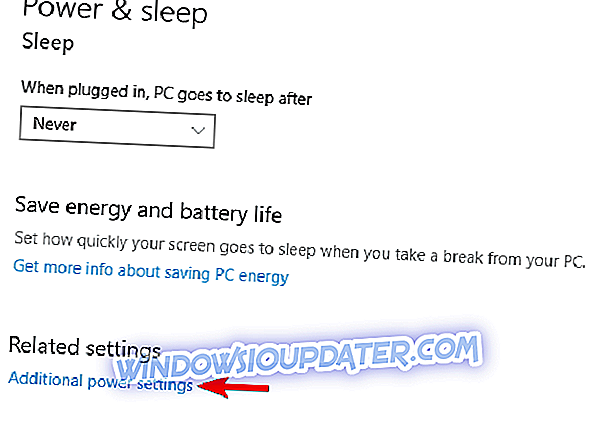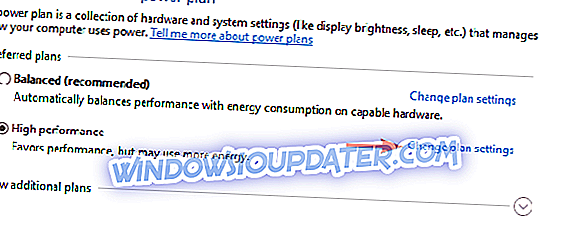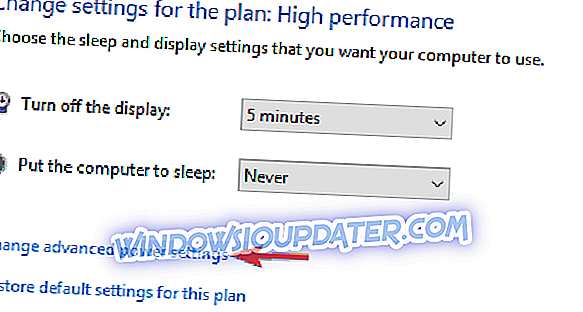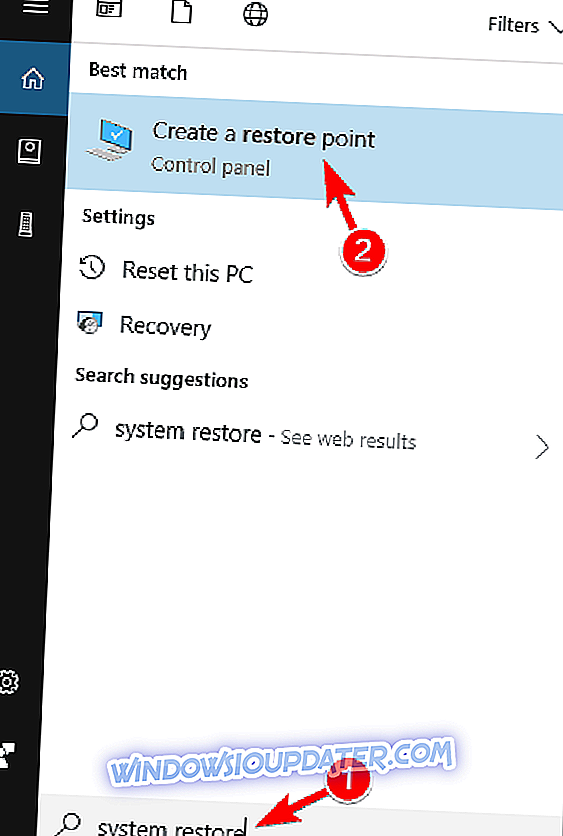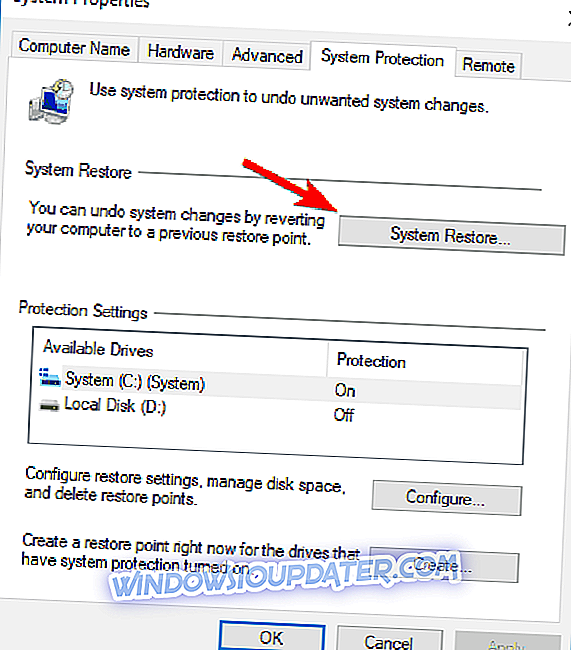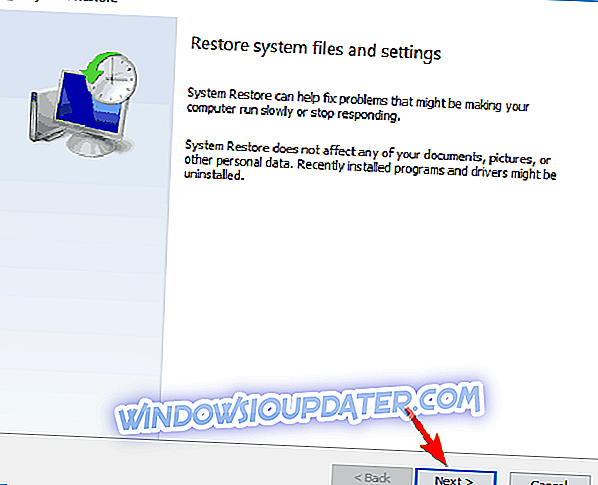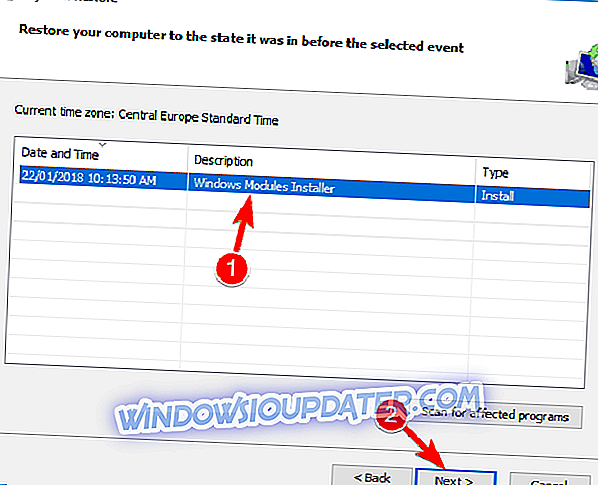Počítačové chyby jsou běžným jevem, a zatímco některé chyby jsou relativně neškodné, jiné mohou způsobit spoustu problémů. Critical_process_died csrss.exe je chyba modré obrazovky smrti, a protože tato chyba bude selhat váš systém pokaždé, když se zdá, že je důležité vědět, jak to opravit na Windows 10.
Critical_process_died csrss.exe v systému Windows 10, jak jej opravit?
Critical_process_died csrss.exe chyba může být problematická, a když už mluvíme o této chybě, zde jsou některé podobné problémy hlášené uživateli:
- Critical_process_died Systém Windows 10 se nespustí, nebude se spouštět v nouzovém režimu - Pokud váš systém nelze spustit z důvodu tohoto problému, je možné, že je problém s hardwarem. Než však vyměníte hardware, můžete zkusit přeinstalovat systém.
- Critical_process_died 0x000000ef - Někdy může být tato chyba následována kódem chyby. Problém by však měl být vyřešen jedním z našich řešení.
- Critical_process_died ntoskrnl.exe - Někdy se může zobrazit chybová zpráva, že soubor způsobil problém. Pokud tomu tak je, stačí udělat trochu výzkumu a odstranit aplikaci spojenou s tímto souborem.
- Kritický proces zemřel přetaktování, přehřátí - tento problém může způsobit také přetaktování a přehřátí, a aby bylo možné tento problém opravit, nezapomeňte odstranit všechna nastavení přetaktování.
- Kritický proces zemřel Avast, Kaspersky - Váš antivirový program může také způsobit tento problém a problém vyřešit, budete muset odstranit nebo zakázat antivirový program.
Řešení 1 - Zkontrolujte antivirový program

Další příčinou chyby Critical_process_died csrss.exe může být antivirový software. Antivirus může někdy rušit váš systém a to může způsobit problémy, jako je tento.
Chcete-li problém vyřešit, je doporučeno zakázat antivirový program a zkontrolovat, zda to pomáhá. Chcete-li tento problém vyřešit, budete možná muset odstranit antivirový software úplně. Mnoho uživatelů uvedlo, že tento problém způsobil McAfee, takže pokud jej používáte, nezapomeňte jej odstranit.
Pokud problém odstraníte odstraněním antivirového programu, je vhodné zvážit přechod na jiné antivirové řešení. Existuje mnoho skvělých antivirových nástrojů na trhu, a pokud chcete maximální ochranu, která nebude zasahovat do vašeho systému, doporučujeme vyzkoušet Bitdefender .
Řešení 2 - Nainstalujte nejnovější aktualizace a ovladače
Nejjednodušší způsob, jak opravit critical_process_died csrss.exe a další chyby modré obrazovky smrti je stáhnout a nainstalovat nejnovější aktualizace prostřednictvím služby Windows Update. Mnoho z těchto aktualizací opravuje problémy s hardwarem i softwarem, proto je doporučeno je nainstalovat.
Windows 10 obvykle stahuje chybějící aktualizace automaticky, ale aktualizace můžete vždy zkontrolovat ručně. Postupujte takto:
- Stisknutím klávesy Windows + I otevřete aplikaci Nastavení .
- Po otevření aplikace Nastavení přejděte do části Aktualizace a zabezpečení .
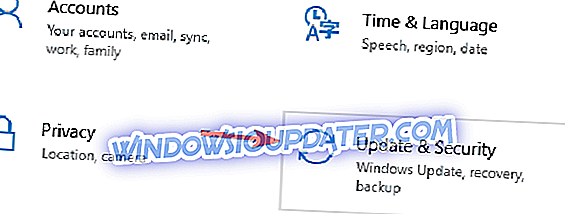
- Klepněte na tlačítko Zkontrolovat aktualizace .

Systém Windows nyní stáhne chybějící aktualizace a nainstaluje je ihned po restartování počítače.
Kromě nejnovějších aktualizací se také doporučuje nainstalovat nejnovější ovladače. Zastaralé ovladače jsou běžnou příčinou těchto chyb, proto je nezapomeňte aktualizovat.
S malým výzkumem můžete zjistit, který ovladač tuto chybu způsobuje, a aktualizovat ji, ale pokud nemůžete najít problémového ovladače, doporučujeme vám aktualizovat všechny ovladače. Chcete-li to udělat, stačí navštívit webové stránky výrobce hardwaru a stáhnout nejnovější ovladače pro váš hardware.
Doporučujeme také tento nástroj třetích stran (100% bezpečný a testovaný námi) automaticky stahovat všechny zastaralé ovladače v počítači.
Řešení 3 - Odinstalujte problematický software / ovladač
Někdy může být critical_process_died csrss.exe chyba způsobena určitým softwarem nebo ovladačem, který jste nainstalovali. Chcete-li tento problém vyřešit, uživatelé navrhují najít a odstranit problémový software z počítače. Váš antivirový program je běžnou příčinou těchto typů chyb, proto jej nezapomeňte odstranit a zkontrolovat, zda je chyba odstraněna.
Kromě softwaru mohou některé ovladače způsobit tento problém. Uživatelé uvedli, že technologie Intel Rapid Storage je běžnou příčinou této chyby, proto ji nezapomeňte odstranit. Chcete-li odebrat určitý ovladač, proveďte následující:
- Stisknutím klávesy Windows + X otevřete nabídku Power User a ze seznamu vyberte položku Device Manager (Správce zařízení) .
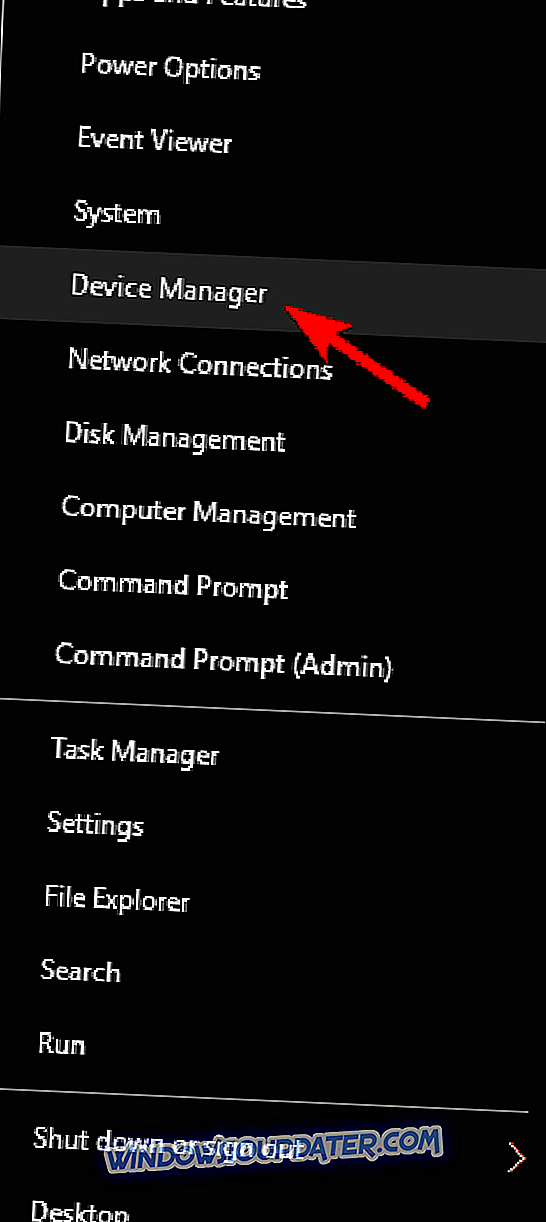
- Po spuštění Správce zařízení vyhledejte ovladač, který chcete odebrat, klepněte na něj pravým tlačítkem myši a vyberte příkaz Odinstalovat .
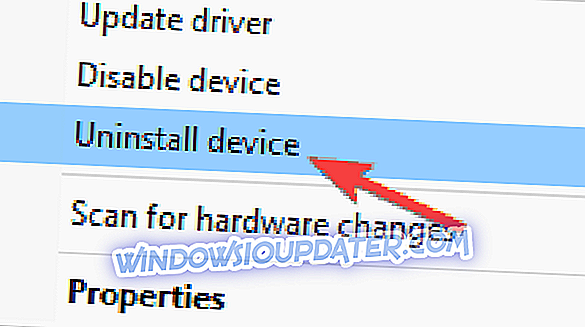
- Pokud je k dispozici, vymažte software ovladače pro toto zařízení a klepněte na tlačítko OK .
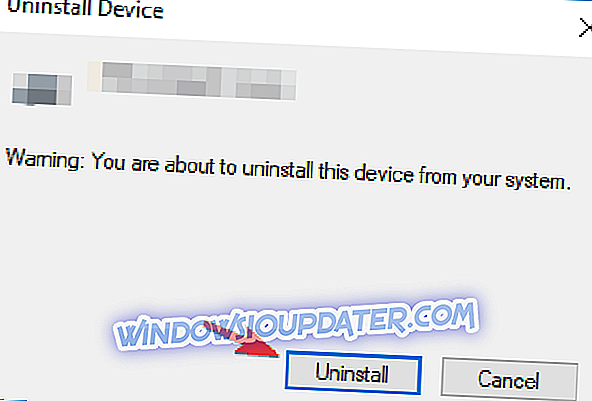
- Po odstranění ovladače restartujte počítač.
Řešení 4 - Vypněte režim spánku
Několik uživatelů uvedlo, že opravili kritický_process_died csrss.exe chybu vypnutím režimu spánku. Postupujte takto:
- Stiskněte klávesu Windows + S a zadejte nastavení napájení . Vyberte nastavení Power & sleep ze seznamu výsledků.
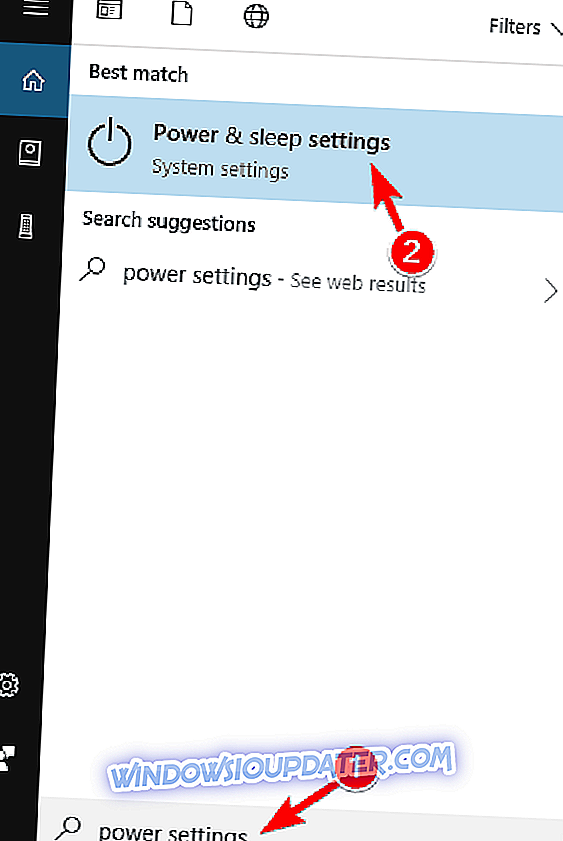
- Když se otevře aplikace Nastavení, přejděte do části Další nastavení napájení v kategorii Související nastavení .
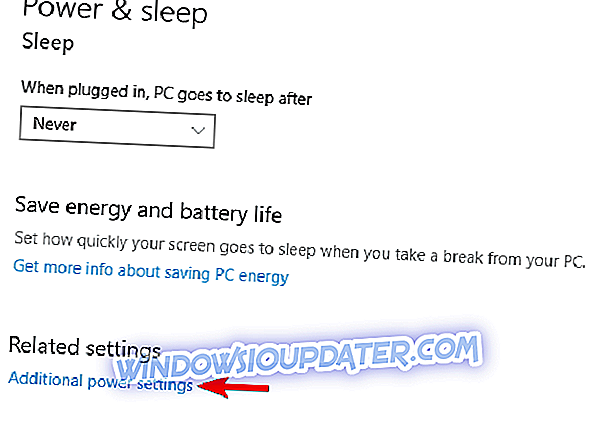
- Zobrazí se seznam dostupných plánů napájení. Vyhledejte aktuální plán napájení a klepněte na možnost Změnit nastavení plánu vedle něj.
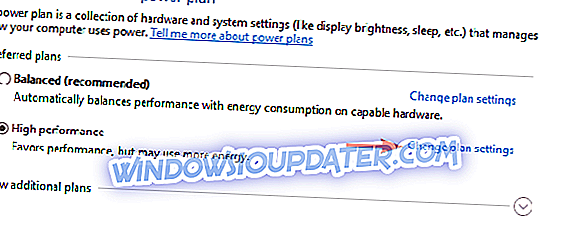
- Klepněte na položku Změnit pokročilá nastavení napájení .
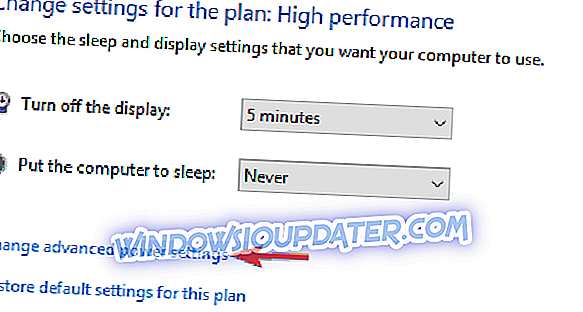
- Přejděte do části Spánek a vypněte všechny možnosti.
- Po dokončení klikněte na tlačítko Použít a OK uložte změny.
Řešení 5 - Aktualizujte BIOS
Váš systém BIOS má na starosti většinu hardwarových komponent a pokud je váš systém BIOS zastaralý, může se stát, že dojde k chybě critical_process_died csrss.exe. Chcete-li tuto chybu opravit, uživatelé navrhují aktualizaci systému BIOS. Chcete-li aktualizovat systém BIOS, musíte navštívit webové stránky výrobce základní desky a stáhnout nejnovější verzi systému BIOS.
Je třeba zmínit, že aktualizace systému BIOS je poněkud pokročilou a nebezpečnou procedurou, proto je třeba dbát zvýšené opatrnosti, pokud chcete zabránit trvalému poškození počítače. Podrobné pokyny pro aktualizaci systému BIOS naleznete v příručce k základní desce.
Řešení 6 - Vyjměte kolébku adaptéru SATA pro SSD
Někteří uživatelé mají tendenci používat kolébku adaptéru SATA pro jejich SSD, ale jen málo uživatelů uvedlo, že kolébka adaptéru SATA může způsobit tuto chybu. Podle uživatelů, po vyjmutí kolébky adaptéru SATA a připojení SSD přímo k základní desce byl problém zcela vyřešen.
Řešení 7 - Odstraňte problematické aplikace
V některých případech mohou aplikace třetích stran způsobit tento problém, takže je budete muset odstranit. Pokud se tento problém začal objevovat nedávno, je pravděpodobné, že to způsobila aplikace třetí strany, proto doporučujeme odebrat všechny nedávno nainstalované aplikace a zkontrolovat, zda to pomáhá.
Mnohé aplikace mají tendenci zanechat zbylé soubory po jejich odstranění, takže by mohlo být nejlepší, když použijete odinstalační software, jako je například Revo Uninstaller, abyste zcela odstranili problematickou aplikaci.
Pokud nejste obeznámeni, odinstalační software zcela odstraní vybranou aplikaci spolu se všemi jejími soubory a položkami registru, což zajistí, že aplikace již nebude zasahovat do vašeho systému.
Řešení 8 - Proveďte Obnovení systému
Podle uživatelů můžete tento problém vyřešit provedením nástroje Obnovení systému. Postupujte takto:
- Stiskněte klávesu Windows + S a zadejte obnovení systému . Vyberte možnost Vytvořit bod obnovení ze seznamu výsledků.
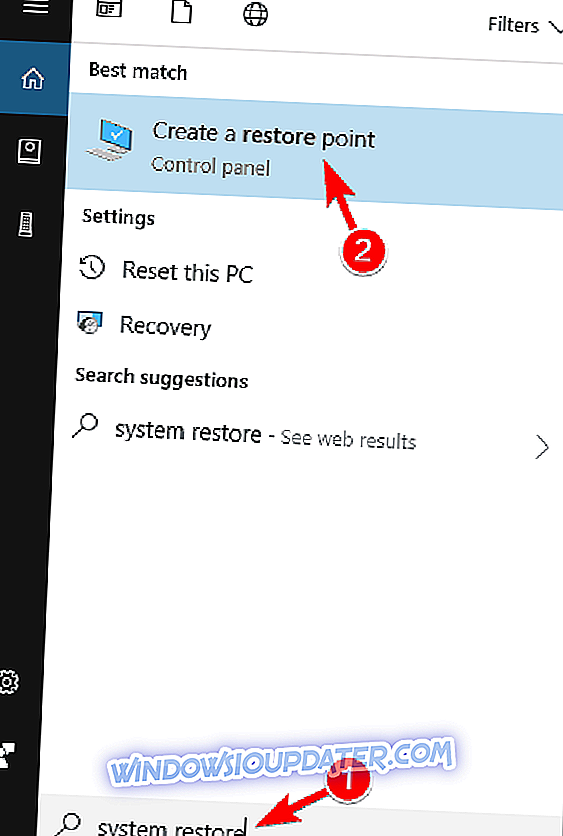
- Otevře se okno Vlastnosti systému . Klepněte na tlačítko Obnovení systému .
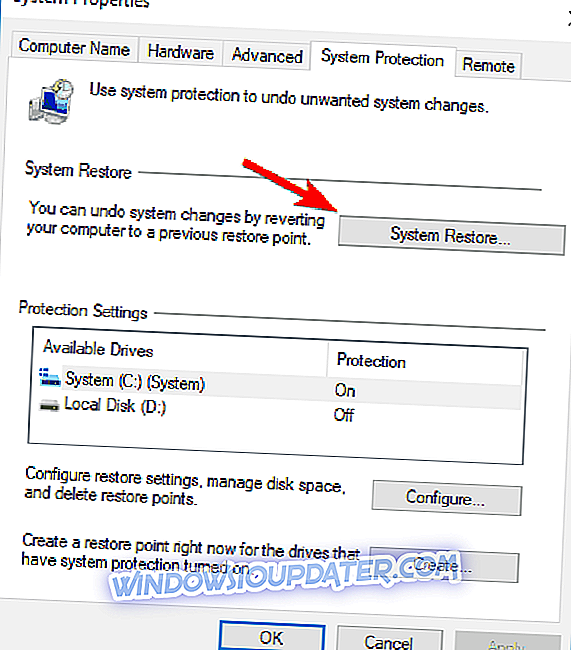
- Když se otevře okno Obnovení systému, klepněte na tlačítko Další .
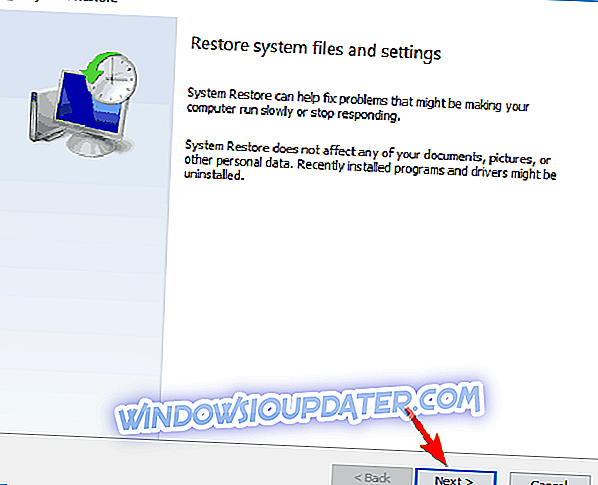
- Pokud je k dispozici, zaškrtněte možnost Zobrazit další body obnovení . Vyberte bod obnovení, ke kterému se chcete vrátit, a klepněte na tlačítko Další .
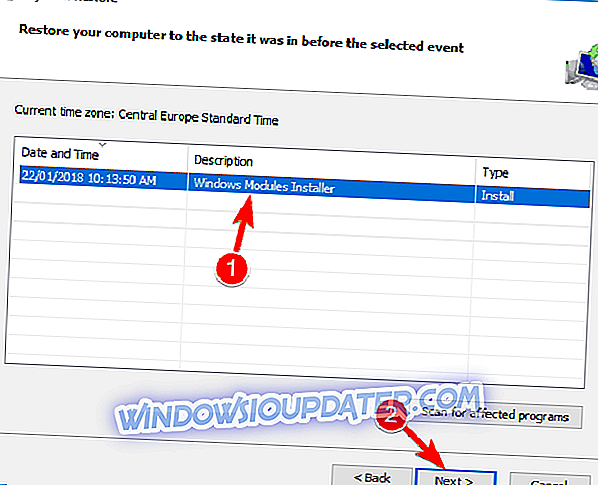
- Dokončete proces obnovení podle pokynů na obrazovce.
Po dokončení procesu obnovení zkontrolujte, zda problém stále existuje.
Řešení 9 - Přeinstalujte systém Windows 10 a zkontrolujte hardware
Podle uživatelů, někdy, aby se tento problém vyřešil, musíte obnovit výchozí nastavení počítače. Tento proces je podobný čisté instalaci, takže před provedením, nezapomeňte zálohovat všechny důležité soubory z systémové jednotky.
Chcete-li provést reset, budete možná muset vytvořit instalační médium, takže se ujistěte, že tak učiníte pomocí softwaru Media Creation Tool. Chcete-li provést reset, postupujte takto:
- Otevřete nabídku Start, klepněte na tlačítko Napájení, stiskněte a podržte klávesu Shift a zvolte možnost Restartovat .
- Zvolte Poradce při potížích> Obnovit tento počítač> Odstranit vše .
- Pokud budete vyzváni k vložení instalačního média systému Windows 10, nezapomeňte tak učinit.
- Vyberte možnost Pouze jednotka, na které je nainstalován systém Windows .
- Nyní se zobrazí seznam změn, které budou provedeny ve vašem systému. Začněte klepnutím na tlačítko Reset .
- Podle pokynů dokončete reset.
Po dokončení procesu bude systém znovu nainstalován a problém by měl být vyřešen.
V případě, že se problém objeví po resetování počítače, je pravděpodobné, že tento problém způsobuje hardwarová součást. Nejběžnější příčiny jsou vaše RAM a grafická karta, takže je nejprve zkontrolujte. Pokud se jedná o problém s hardwarem, budete muset provést podrobnou kontrolu hardwaru, abyste zjistili problém.
Pokud máte stále problémy s hardwarem nebo se jim chcete vyhnout do budoucna, doporučujeme vám tento nástroj stáhnout (100% bezpečný a testovaný námi), aby se vyřešily různé problémy s počítačem, například selhání hardwaru, ale také ztráty souborů a škodlivého softwaru.
Critical_process_died csrss.exe chyba může způsobit mnoho problémů, ale ve většině případů můžete tuto chybu odstranit odstraněním problémového softwaru nebo aktualizací systému BIOS. Pokud tato řešení nefungují, neváhejte vyzkoušet jakékoli jiné řešení z tohoto článku.